
Sony TV est une marque populaire de télévision qui offre des écrans de haute qualité et des fonctionnalités avancées. La duplication d'écran est l'une des méthodes les plus efficaces pour afficher le contenu de votre appareil mobile sur l'écran de votre TV. Dans ce guide, nous discuterons de comment dupliquer l'écran sur une Sony TV avec des appareils iPhone ou Android.
Table des matières
Étape 1 : Assurez la compatibilité et la connectivité.
Before proceeding, ensure that both your mobile device and Sony TV are connected to the same Wi-Fi network. Additionally, check if your mobile device supports screen mirroring. Most Android devices have a built-in screen mirroring feature called "Screen Mirroring," "Smart View," or "Cast Screen." On iOS devices, the feature is known as "AirPlay." Make sure your devices' operating system is up to date to ensure compatibility.
Étape 2 : Activez la duplication d'écran sur votre TV Sony.
On your Sony TV, navigate to the home menu using the remote control. Look for the "Settings" option and select it. Within the settings menu, find and select the "Network" or "Wi-Fi" option. Look for "Screen mirroring," "Miracast," or "Wireless Display" and enable it. The exact wording and location of this option may vary depending on the model of your Sony TV.
Étape 3 : Initiez la duplication d'écran sur votre appareil mobile.
Sur votre appareil mobile, accédez au menu des paramètres et recherchez l'option de duplication d'écran ou de diffusion. Appuyez dessus pour commencer le processus. Votre appareil recherchera les appareils disponibles. Une fois que votre TV Sony apparaît dans la liste des appareils disponibles, appuyez dessus pour établir la connexion.
Si votre smartphone échoue à initier la duplication d'écran, vous pouvez utiliser le Application de duplication d'écran by BoostVision, pour établir une connexion stable entre votre smartphone et votre TV Sony.
Téléchargez Smart TV Cast
Après avoir téléchargé et installé l'application, vous devez apparier les deux appareils en suivant les instructions ci-dessous.
Étape 1. Assurez-vous que votre smartphone et votre smart TV Sony sont connectés au même réseau Wi-Fi.
Étape 2. Cliquez sur le Appuyez pour vous connecter zone sur l'écran d'accueil.

Étape 3. Choisissez le téléviseur intelligent SONY que vous souhaitez connecter dans la liste des appareils détectés.
Étape 4. Cliquez sur le Connecter Cliquez sur le bouton dans la fenêtre qui apparaît et la connexion sera établie automatiquement.

Pour plus d'informations sur l'application, vous pouvez lire la Revue complète de l'application de duplication d'écran.
Après avoir connecté votre TV Sony, vous pouvez commencer la duplication d'écran de votre smartphone vers la TV. Suivez les étapes ci-dessous pour savoir comment dupliquer l'écran sur une TV Sony.
Étape 1. Cliquez sur le Duplication d'écran bloquer sur l'écran d'accueil de l'application.
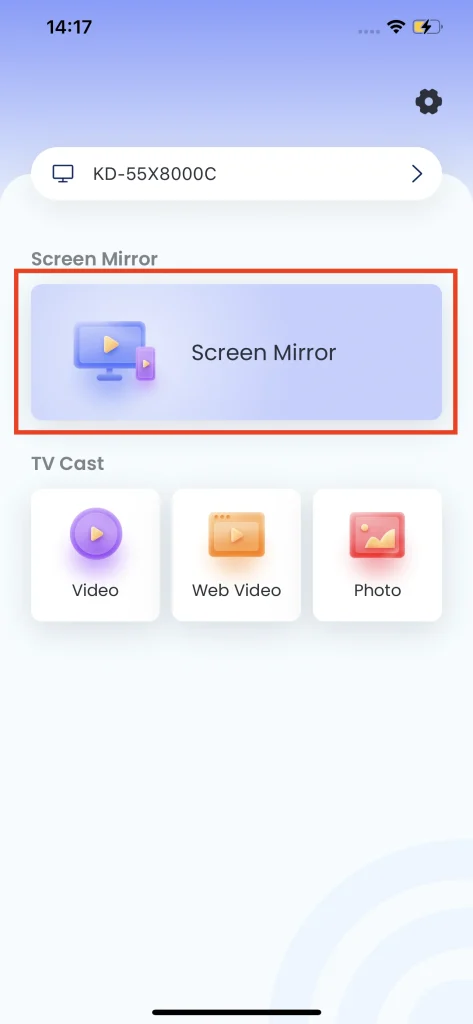
Étape 2. Choisissez la qualité de duplication d'écran en fonction de la stabilité de votre réseau Wi-Fi.
Étape 3. Activez/désactivez l'option son en fonction de votre choix de diffusion du son sur la TV ou sur votre smartphone.
Étape 4. Cliquez sur Duplication d'écran et un compte à rebours apparaîtra, puis cela commencera automatiquement.

Étape 4 : Profitez de la duplication d'écran
With the screen mirroring successfully established, you can now enjoy your mobile device's content on the larger screen of your Sony TV. Whether you want to stream videos, browse photos, play mobile games, or showcase presentations, everything will be mirrored in high definition and with very low latency.
Conclusion
La duplication d'écran de votre appareil mobile sur une TV Sony ouvre un monde de possibilités pour le divertissement, la productivité et le partage. En suivant les étapes simples décrites dans ce guide, vous pouvez facilement dupliquer l'écran de votre smartphone ou tablette sur votre TV Sony. Profitez de l'expérience immersive de regarder des vidéos, de voir des photos et d'accéder à des applications sur un écran plus grand, et améliorez la multimédia à une vision plus large.
Comment dupliquer l'écran sur une TV Sony FAQ
Q: Comment dupliquer l'écran de mon iPhone sur ma TV Sony ?
Afin de dupliquer l'écran de votre iPhone, vous devez vous assurer d'avoir activé la fonction AirPlay de la TV Sony, puis sur l'écran d'accueil de votre iPhone, balayez vers le bas pour accéder au centre de contrôle, cliquez sur duplication d'écran et sélectionnez la TV Sony sur laquelle vous souhaitez dupliquer l'écran.
Q: Quels téléviseurs Sony prennent en charge la duplication d'écran ?
Tous les modèles de téléviseurs intelligents Sony après 2019 prennent en charge les fonctions de duplication d'écran, et les modèles antérieurs à 2019 prennent également en charge les fonctions de duplication d'écran :
- 2013: X85A, X9xxxA, W9xxA, W8xxA, W7xxA, W6xxA, W5xxA, S9xxA, R5xxA
- 2014: R4xxB, W5xxB, W6xxB, W7xxB, W8xxB, W9xxB, S9xxxB, X8xxxB, X9xxxB, P4xxB, R3xxB
- 2015: R5xxC, S80xxC, S85xxC, W70C, W75C, W80C, W78C, W85C, W87C, W95C, X80C, X81C, X83C, X85C, X90C, X91C, X93C, X94C
- 2016: Z9D, S80D, S85D, W56D, W60D, W65D, W75D, W8D, W9D, X60D, X70D, X75D, X80D, X83D, X85D, X935D, X93D, X94D
- 2017: A1, W61E, W66E, W62E, W67E, W75E, W77E, X67E, X69E, X70E, X72E, X75E, X80E, X82E, X85E, X90E, X93E, X94E, X95E
- 2018: A8F, W61F, W66F, W62F, W67F, W66F, W80F, X70F, X73F, X72F, X75F, X78F, X83F, X85F, X90F
- 2019: A8G, W61G, W66G, W62G, W67G, W80G, X70G, X80G, X85G (KD-43/49), X90G








